Pocos son los que no conozcan y hayan usado alguna vez la suite ofimática de Microsoft Office, sin embargo puede que no sepas que Apple cuenta con su propia suite ofimática llamada iWorks, en la cual se incorporan herramientas como un editor de texto (Page), una hoja de cálculos (Numbers) o incluso una herramienta para la creación de presentaciones (KeyNote).

Hasta aquí todo bien, pero el problema aparece cuando por ejemplo tenemos un ordenador con sistema operativo Windows y contamos con un iPhone con el cual editamos y creamos documentos con el editor de textos Pages. Evidentemente el problema es la compatibilidad de formatos entre los archivos de textos de Office y el formato de iWorks lo cual impedirá la visualización de documentos Pages en tu PC con Windows.
Cuando creamos un documento (Pages) este cuenta con un formato que no es compatible con Word ni con la mayoría de Suites ofimáticas del mercado. Sin embargo, Apple no quiere que su suite ofimática quede aislada debido al problema de la incompatibilidad de formatos y por eso ofrece de manera nativa la posibilidad de convertir los archivos creados en iWork a formatos compatibles con Microsoft Office o incluso PDF.
Si quieres saber cómo visualizar y convertir archivos creados con iWork en la suite ofimática Microsoft Office de tu ordenador Windows, presta atención porque a continuación te mostramos como:
- Los archivos Pages, numbers y KeyNote pueden ser creados bien desde un dispositivo iOS (iPhone, iPad o iPod Touch) a través de sus apps, de un Mac o bien desde la Web con el servicio iCloud. Sea cual sea tu vía de creación, estos documentos podrán ser sincronizados si utilizas la misma ID de Apple en tu dispositivo Apple y en iCloud.
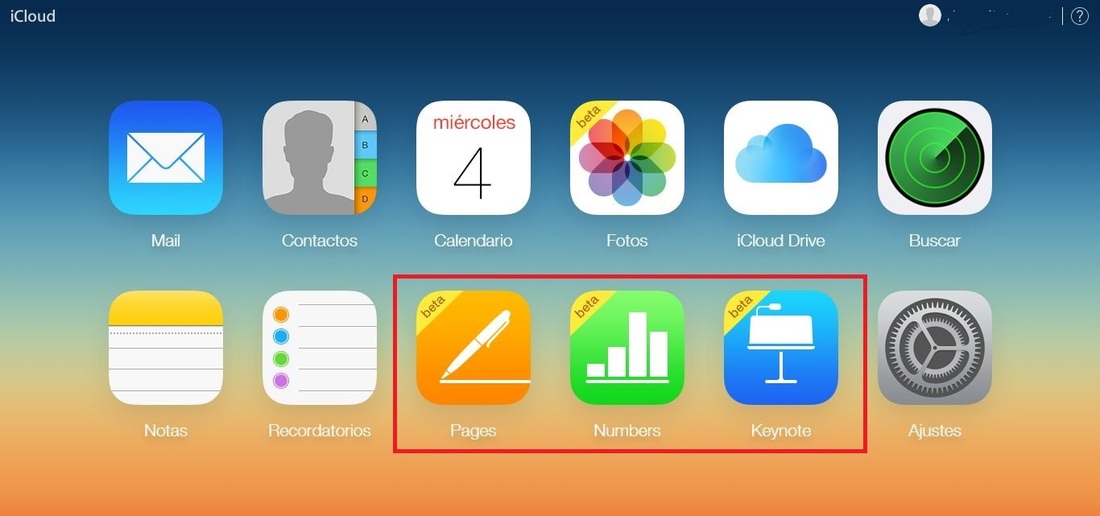
- Una vez que hallas creado tu documento, dirígete a iCloud y accede a la herramienta correspondiente al documento que estas interesado en visualizar en Windows. Una vez dentro selecciona el archivo que ha sido creado y ábrelo.
- Una vez que está abierto el archivo, pulsa sobre el icono en forma de llave inglesa situado en la parte superior derecha. Esto desplegará una lista de opciones de las cuales deberás elegir la opción de Descargar un Copia.
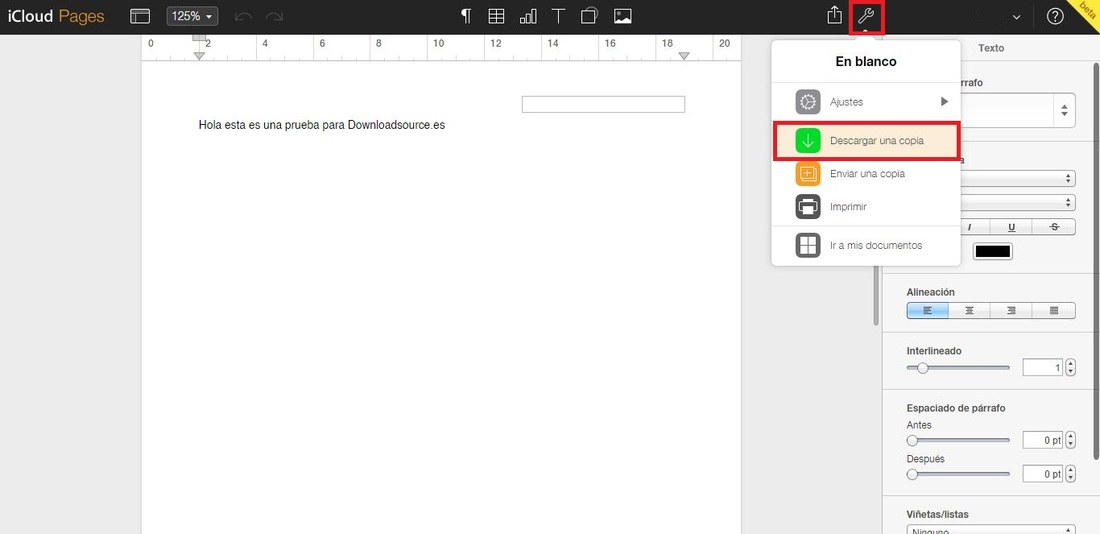
- Una vez seleccionada, se mostrará una ventana emergente en la que se te ofrecerán diferentes formatos en los que podrás descargar el archivo. Entre estos formatos encontramos PDF para cualquier documento creado con iWork y además los formatos de Microsoft Office en función del archivo del que se trate: Pages = Word, Numbers = Excel y KeyNote = PowerPoint.
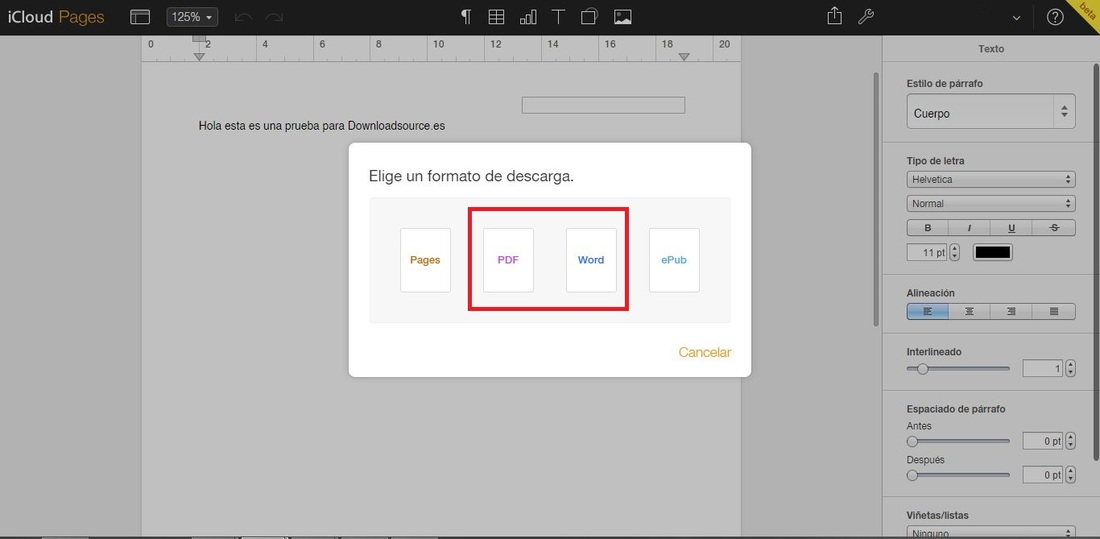
Como visualizar y convertir archivos de IWork no creados por nosotros.
Por otro lado si tú no eres el creador del archivo creado con iWork pero alguien te lo envía por correo o cualquier otra vía, podrás visualizarlo gracias iCloud. Los archivos creados con iWork y que mantienen su formato original, realmente son archivos comprimidos.
Todo lo que tienes que hacer es acceder a iCloud y posteriormente, en función del archivo que hallas recibido, ir a Pages, Numbers o KeyNote. Una vez dentro de la herramienta, solo tendrás que arrastrar y soltar en la interfaz, el archivo comprimido que queremos visualizar.
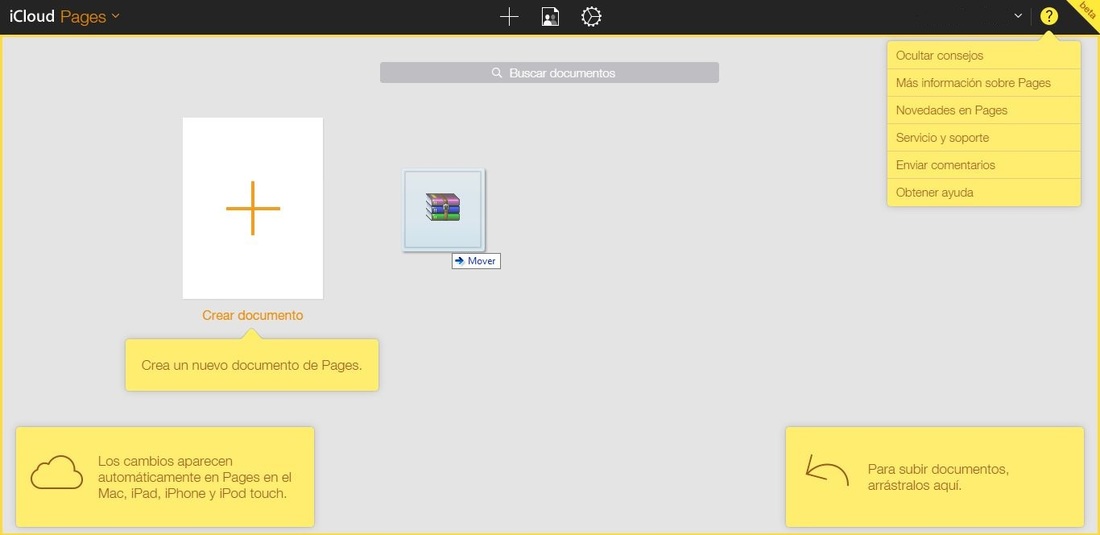
De manera automática dicho archivo se subirá a tu cuenta de iCloud y estará totalmente disponible para su visualización e incluso para su conversión y descarga lo que nos permitirá su visualización con otras Suite Ofimáticas y además disfrutar de manera local del archivo.
Sin duda alguna es una muy buena noticia y un gran paso para la compatibilidad de formatos que nos facilitará el trabajo con archivos creados desde diferentes dispositivos y plataformas. Además teniendo en cuenta que los usuarios que posean un ordenador con Windows, solo podrán crear o acceder a sus archivos iWork a través de iCloud, el poder descargarlos de manera local con formatos compatibles con otras Suite Ofimáticas, también nos permitirá hacer un uso Offline de los archivos.
